

作者:Adela D. Louie, 最近更新:July 22, 2022
每當我們對自己感覺不好時,我們經常通過嘗試將自己與其他人進行比較來誇大問題。 社交媒體平台,尤其是 Facebook,加劇了這個問題。 儘管 Facebook 在與朋友和家人保持聯繫方面很有用,但新聞來源有時會浪費時間,但也會為人們的生活方式提供不正確的圖像。
儘管如此,儘管通過 Facebook Messenger 保持重要關係,但停用 Facebook 也是可行的。 這是一個非常詳細的教程,教你如何 刪除 Facebook 但保留信使. 下面繼續閱讀。
第 1 部分:如何刪除 Facebook 但保留 Messenger 的詳細指南第 2 部分:刪除 Facebook 緩存的最佳應用程序 – FoneDog iPhone Cleaner第 3 部分:補充問題:是否可以在保留 Messenger 的同時退出 Facebook?第 4 部分:結論
真的是根本達不到 在保留 Messenger 的同時終止 Facebook 個人資料. 刪除您的 Facebook 個人資料後,您仍然可以使用 Messenger 功能。 儘管如此,這意味著您的個人資料將永遠不會恢復,但您仍然可以通過 Messenger 與您的所有熟人交流。 這是有關如何刪除 Facebook 但保留 Messenger 的詳細指南:
第 1 步:您必須先打開,然後使用您設備上的網站使用 Facebook 登錄。 在 Facebook 網站的右上角,您應該選擇 Account 下拉選項。 之後,您應該選擇“設置和隱私“。
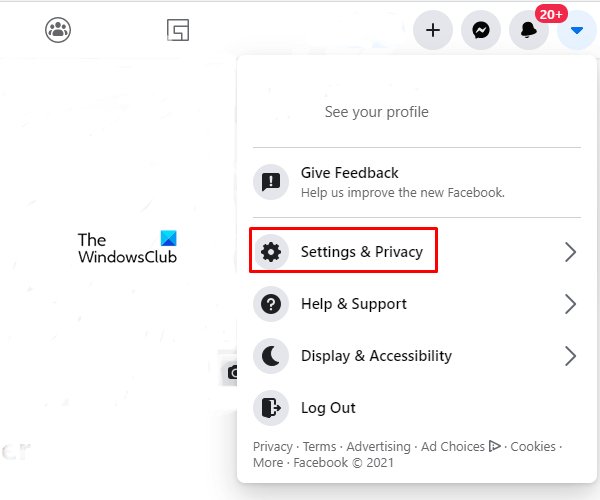
第 2 步:直接從 Facebook 在下一頁的界面,您必須選擇“設定“ 選項。 從那裡,在最左側的選項下,選擇“你的Facebook信息“ 選項。
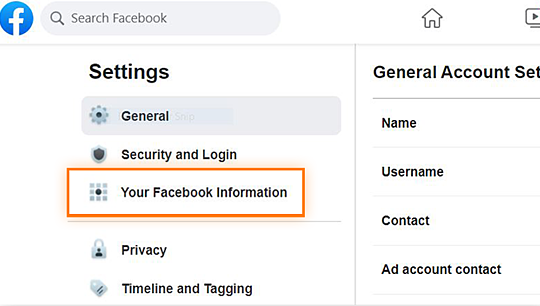
第 3 步:在該頁面底部的某處,您現在必須按下選項“停用和刪除”。 因此,在接下來的屏幕上,選擇“關閉戶口”選項以及您應該立即單擊“繼續停用帳戶“ 標籤。
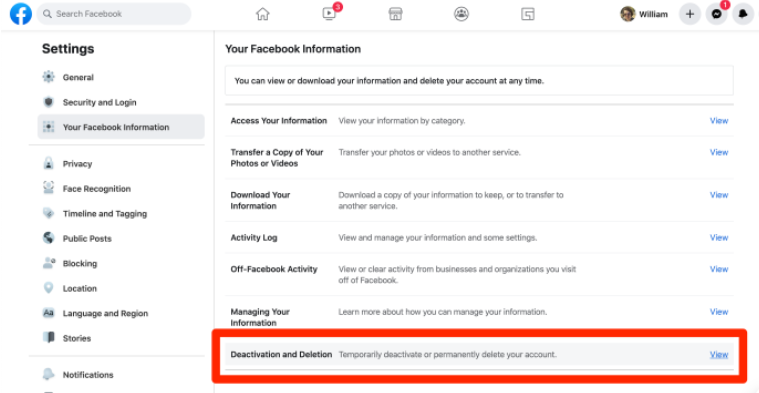
第 4 步:最終,您將收到一份調查問卷,其中包含解釋您取消個人資料的原因。 從那裡,您必須選擇“其他” 選項卡再次快速退出。每當您選擇不同的內容時,都會顯示帶有超鏈接的進一步建議,敦促您甚至不要刪除您的個人資料。
第 5 步:然後,是否要阻止接收電子郵件,您應該選擇“電子郵件退出“ 標籤。 只需確保您選擇“繼續使用 Messenger” 框以及立即按下“停用”標籤朝底部。
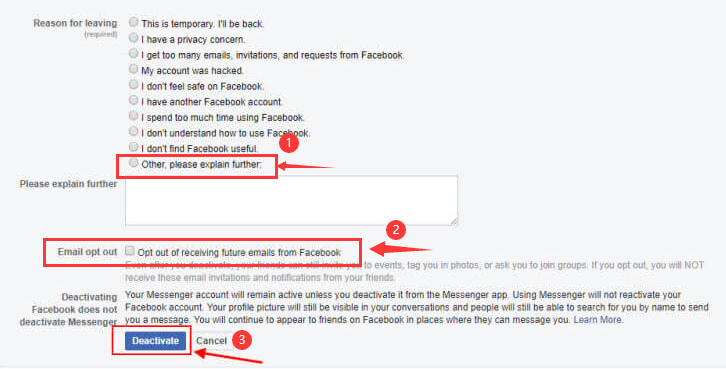
第 6 步:之後將顯示最後一條通知,告訴您確認您希望終止您的 Facebook 個人資料。 之後選擇“立即停用“ 選項。 僅此而已。 然後,您將從 Facebook 註銷,然後會在屏幕上收到通知,表明您的 Facebook 個人資料已被有效終止。
儘管您可能已經刪除了 Facebook,但保留了 Messenger,甚至可能長時間無法訪問類似的內容,但刪除 cookie 甚至緩存以進一步騰出更多設備空間確實是一個明智的選擇。 如果您已經擁有 iPhone 並希望刪除 Facebook cookie 和剩余文件,您可以下載 FoneDog iPhone 清潔劑.
FoneDog iPhone Cleaner 在清理和刪除 Facebook 和其他應用程序中的緩存和 cookie 作為剩餘時是最好的。 這也是一個 刪除不必要文件的清理工具 來自您的 iPhone,例如那些無用的垃圾文件、過時的程序、不需要的圖像,以及佔用硬盤空間的大文件。
以下是有關如何刪除 Facebook 但保留 Messenger 的兩個步驟,按照它們成功刪除剩餘部分:
步驟 1. 檢查 iPhone 內的垃圾時,您必須先點擊“清除垃圾文件”選項卡,然後單擊“抹去” 也一樣。 換句話說,從工具屏幕顯示的最左側,您現在應該單擊“下拉箭頭”這是選項的下一個“釋放空間”,然後選擇按鈕“擦除垃圾文件” 這樣它就會開始在你的 iPhone 系統上搜索那些緩存和殘余文件。

步驟 2。 在那之後,您現在應該檢查從跟踪結果中檢測到的文件。 之後,您應該檢查 Facebook 緩存、系統日誌數據和圖片中的緩存選擇、重複的圖像和剪輯,以及可能已檢測到的其他剩餘部分。 在那之後,您現在應該按標籤“抹去” 這樣該工具將開始刪除您從 iPhone 系統中的選擇中選擇的那些。
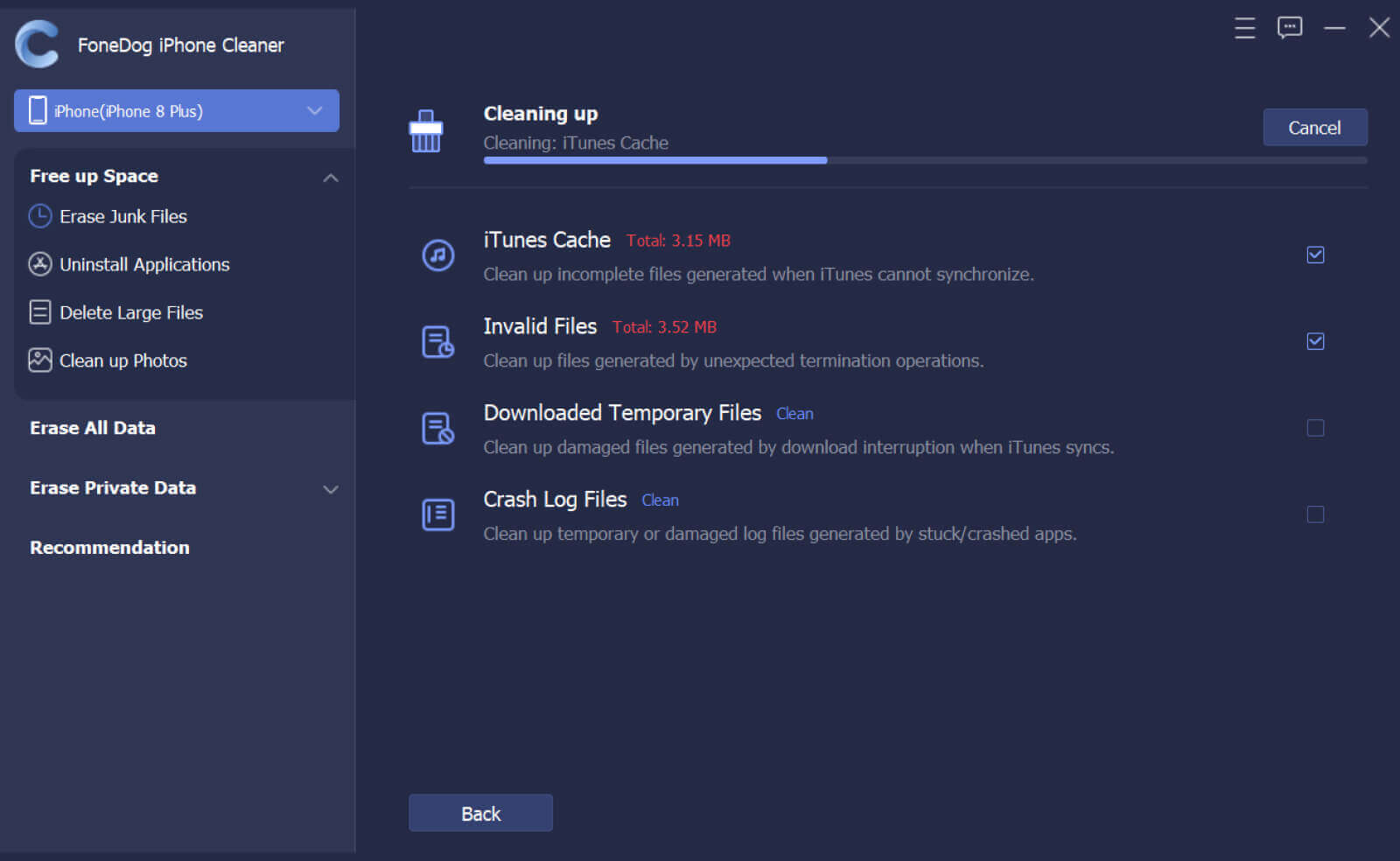
要回答有關如何刪除 Facebook 但保留 Messenger 的問題,我們確實認為這是可能的,因為一旦您刪除或刪除 Facebook,您就會失去 Messenger,但是,您可能會繼續使用 Messenger 與您的所有朋友交流,方法是停用您的 Facebook 個人資料。 (記住這一點:每當 Facebook 詢問您希望如何使用 Messenger.)
人們也讀如何刪除 Facebook Messenger 消息的簡易指南如何關閉 Facebook 通知 Android 的指南 [2021 更新]
確實需要知道如何刪除 Facebook 但保留信使的正確方法。 通過這種方式,只要您想停止與世界的聯繫,而是與您最親密的朋友和親戚建立聯繫,您仍然可以繼續使用 Messenger 應用程序。 通過刪除或停用您的 Facebook 帳戶的正確步驟,我們向您保證,與您的帳戶相關聯的信使將繼續存在。
至於可能會佔用您設備的緩存和殘留物等剩餘物,我們強烈建議使用 FoneDog iPhone Cleaner,它確實是一個非常方便的工具,並且在很多方面都是免費和有用的。 我們希望這將幫助您釋放設備存儲空間。
發表評論
留言
熱門文章
/
有趣無聊
/
簡單難
謝謝! 這是您的選擇:
Excellent
評分: 4.8 / 5 (基於 61 個評論)